
命令的使用能够帮助我们快速打开系统信息、写字板、远程桌面连接、同步命令和设备管理器等等,在前面教程中也介绍过windwos系统运行命令大全,而在win10操作系统命令功能有所改变,下面来看看win10系统是如何利用Powershell命令来对系统进行完全关机、混合关机以及休眠等操作的。
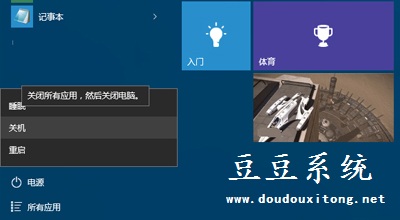
利用命令对win10操作系统执行关机或休眠操作方法:
1、首先在Cortana搜索栏输入Powershell,按回车键进入;
2、输入并执行如下命令:
Get-WinEvent -ProviderName Microsoft-Windows-Kernel-boot -MaxEvents 10 | Where-Object {$_.id -like “27”};
注意,英文版Windows10用户要输入如下命令:
Get-WinEvent -ProviderName Microsoft-Windows-Kernel-boot -MaxEvents 10 | Where-Object {$_.message -like “The boot type*”};
3、对照下列代码表查看上次关机方式:
0x0 - 完全关机
0x1 - 混合关机(“快速启动”方式)
0x2 - 休眠
Win10系统利用Powershell命令对系统进行完全关机或混合关机就这么简单,这边有必要介绍下混合关机就是介于完全关机和休眠之间的一种关闭方式,能够提高系统关机速度,也能够让系统休眠关闭更加彻底,用户根据实际情况来执行操作,当然也可以在win10开始菜单执行系统关机。